Passbook est la première incursion d'Apple dans quelque chose qui ressemble légèrement à une solution de paiement mobile. Passbook est une nouvelle application incluse dans iOS 6 qui permet aux marchands de développer des Passes à stocker dans le Passbook de l'utilisateur.
Avec la sortie d'iOS 6 seulement vieux de quelques heures, il n'y a pas beaucoup d'exemples d'applications qui ont incorporé Passbook, alors j'ai utilisé ce site pour m'aider à créer des échantillons de Pass uniquement pour ce poste.
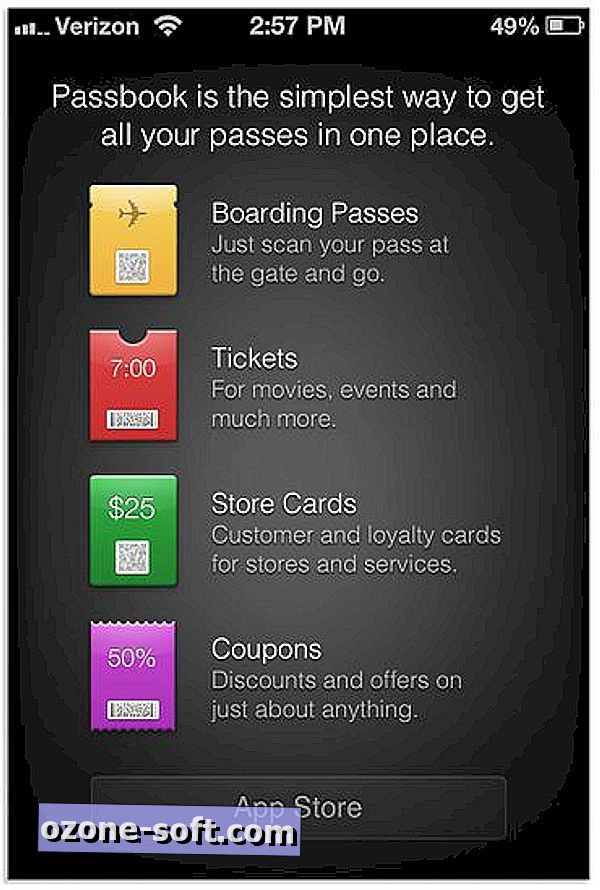
Lorsque vous lancerez Passbook pour la première fois, celui-ci sera probablement vide. Un lien vous mènera à l'App Store pour vous aider à trouver des applications avec l'intégration Passbook.
Les applications ne sont toutefois pas le seul moyen d’ajouter des laissez-passer à votre livret. Les laissez-passer peuvent être téléchargés via Safari ou l'application Mail sur votre iPhone ou iPod Touch, ainsi que les mêmes applications sous OS X 10.8.2. Notez que l'iPad n'est pas l'un des appareils de cette liste. Apple a choisi de ne pas inclure Passbook ou ses fonctionnalités sur l'iPad.
Ajouter un Pass est facile. Lorsque vous ouvrez le Pass, quelle que soit la source, vous pouvez en avoir un aperçu. Il y a un recto et un verso, qui contiennent tous deux des informations sur le Pass. Si vous êtes satisfait des informations sur le Pass, appuyez sur Ajouter.
Vous verrez une animation de fantaisie et le Pass disparaîtra de votre écran. Vous pouvez ensuite ouvrir l'application Passbook et afficher tous les Pass que vous avez ajoutés. Basculer entre eux est aussi simple que taper ou glisser vers le Pass correspondant. En fonction de la manière dont le commerçant utilise Passbook, il se peut que vous n'ayez même pas besoin de le consulter pour numériser votre Pass. Plus sur ce sujet dans une minute.
Au dos de certains laissez-passer, vous remarquerez qu'il existe des options. Certains Pass demanderont la permission de surveiller votre position, d’autres demanderont la permission d’utiliser les données en arrière-plan pour les mises à jour automatiques. Si vous laissez l’option permettant à un Pass d’apparaître dans un écran de verrouillage, les Passes déclenchées par votre position ou à une heure précise pourront se présenter sans que vous ne fassiez rien.
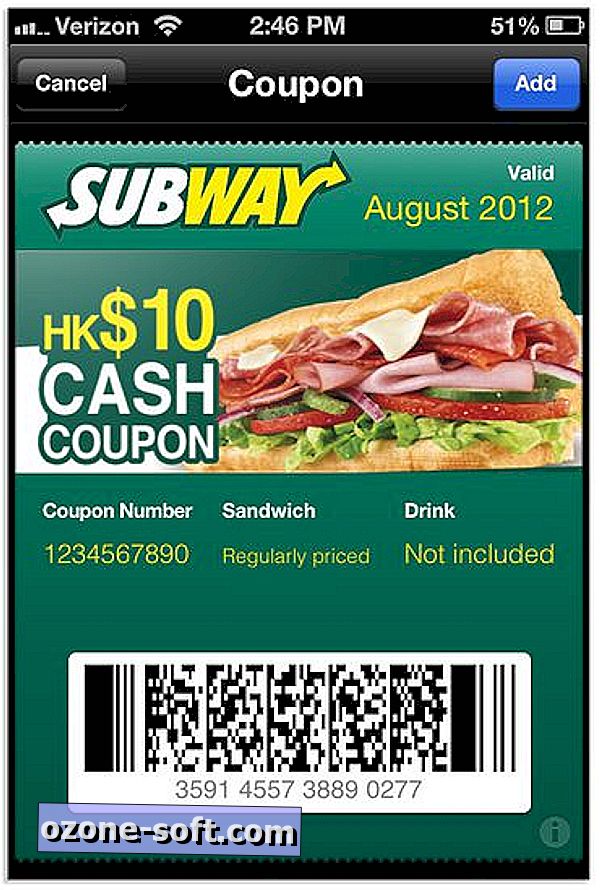
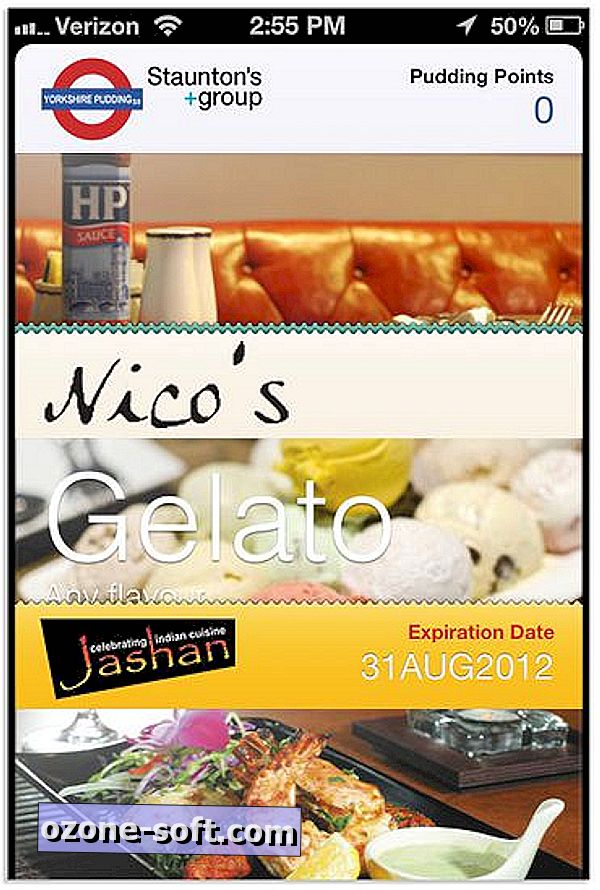
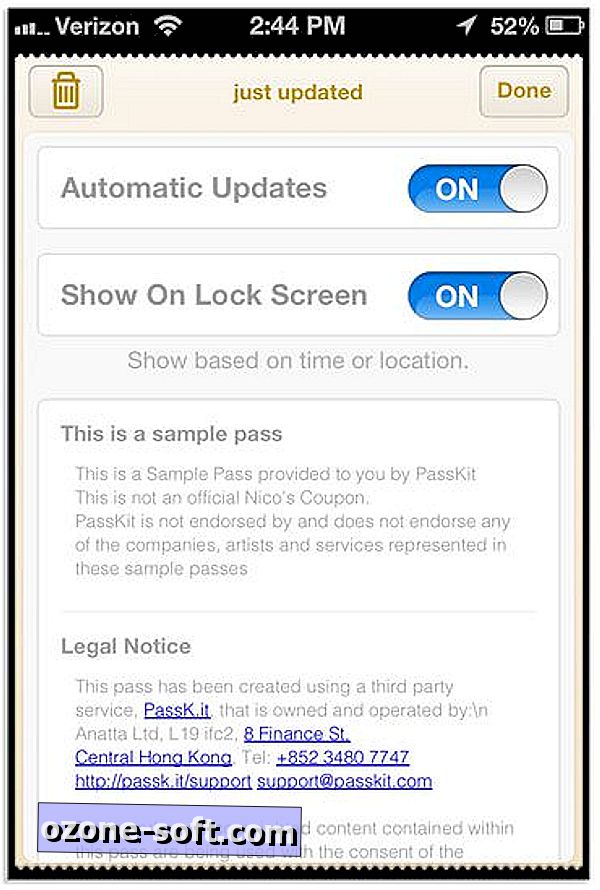
Les laissez-passer que vous autorisez à mettre à jour automatiquement vous alerteront de tout changement important. Par exemple, une carte d'embarquement pour un vol pour lequel votre porte a été modifiée sera mise à jour en arrière-plan et transmettra les nouvelles informations à votre écran de verrouillage, vous alertant du changement.
Vous remarquerez peut-être qu'un Pass est ouvert sur votre iPhone, la luminosité de l'écran change automatiquement et la temporisation de l'écran ne fonctionne plus. C'est par conception. Apple a déterminé que la luminosité était la meilleure pour une numérisation réussie du code à barres. S'il y a un problème, éteindre l'écran peut être extrêmement frustrant.
Une fois que vous avez terminé avec une carte, vous pouvez en afficher le dos et appuyer sur le bouton Poubelle.
Passbook est la seule fonctionnalité ajoutée à iOS 6 dont le succès repose entièrement sur les développeurs et les marchands qui la mettent en œuvre. Lors de l'annonce de l'iPhone 5 et de la WWDC en juin, Apple a utilisé des exemples de laissez-passer provenant de Starbucks, de Ticketmaster, de MLB, de Delta, de Fandango, etc. Espérons que ce ne sont pas que des laissez-passer créés par Apple, mais un signe que de grandes entreprises ont adopté Passbook. Seul le temps nous le dira.













Laissez Vos Commentaires